Inshot 비디오에 Apple Music 노래를 추가하는 방법은 무엇입니까?
InShot Video Editor는 비디오를 만들고, 사진을 편집하고, 이미지 콜라주를 만들 수 있는 간단한 비디오 및 사진 편집기 앱입니다. InShot에 Apple Music을 추가하려고 시도한 적이 있습니까? InShot의 iTunes 탭에서 구입한 Apple Music을 선택하려고 하면 "이 노래는 저작권이 있어 비디오 편집에 사용할 수 없습니다."라는 오류 메시지가 나타날 수 있습니다. 구입한 Apple Music을 InShot으로 직접 가져올 수 없는 이유는 무엇입니까? 이 기사에서는 InShot에 Apple Music을 추가하는 이유와 방법을 보여줍니다.

Apple Music은 7천만 곡 이상의 노래를 제공하는 스트리밍 음악 서비스입니다. 당신의 요구에 맞는 노래를 쉽게 찾을 수 있습니다. 그러나 모든 Apple Music 노래에는 DRM 제한이 있습니다. Apple Music의 모든 노래는 Apple Music 앱 내에서만 재생할 수 있으며, 구매 및 다운로드하더라도 InShot 비디오에 직접 추가할 수 없습니다. DRM 보호를 해제하려면 Ondesoft Apple Music Converter와 같은 인기 있는 Apple Music 도구를 사용해 Apple Music 노래에서 DRM을 제거하고 일반 오디오 형식으로 변환할 수 있습니다. 그런 다음 Apple Music 노래를 InShot에서 배경 음악으로 사용할 수 있습니다.
Ondesoft Apple Music Converter 는 Apple Music, iTunes M4P, 오디오북 파일, Audible AA 및 AAX에서 DRM을 제거할 수 있는 전문 음악 다운로드 도구입니다. 변환된 모든 Apple Music 노래는 MP3, AAC, M4B, WAV, FLAC 및 무손실 품질 및 ID3 태그가 유지되는 기타 인기 있는 형식으로 저장할 수 있습니다. 아래 단계에 따라 Apple Music에서 DRM을 제거하고 InShot에 Apple Music을 추가하는 방법을 배울 수 있습니다.
관련: Spotify 음악을 Inshot으로 가져오는 방법은 무엇입니까?
Ondesoft Apple 음악 변환기 기능:
- iTunes 보관함과 자동으로 동기화
- Apple Music 노래를 MP3, M4A, AC3, AAC, AIFF, AU, FLAC, M4R, MKA, WAV로 다운로드
- Apple Music 노래를 320kbps로 다운로드
- ID3 태그 보존됨
- 빠른 변환 속도
Apple Music 노래/앨범/재생 목록을 먼저 mp3 형식으로 다운로드하려면 아래 단계를 따르십시오.
1단계 Apple Music을 Ondesoft Apple Music Converter로 가져오기
Ondesoft Apple Music Converter를 다운로드, 설치 및 실행합니다. 몇 초 안에 iTunes 보관함의 모든 노래를 로드합니다. Mac 및 Windows와 완벽하게 호환됩니다.
Ondesoft iTunes Converters는 전체 iTunes 라이브러리를 자동으로 로드합니다. Apple Music 노래, 앨범 및 재생 목록을 보관함에 추가했는지 확인하십시오. Apple Music 카탈로그에서 보관함에 노래, 앨범 또는 재생 목록을 추가하는 방법은 무엇입니까?
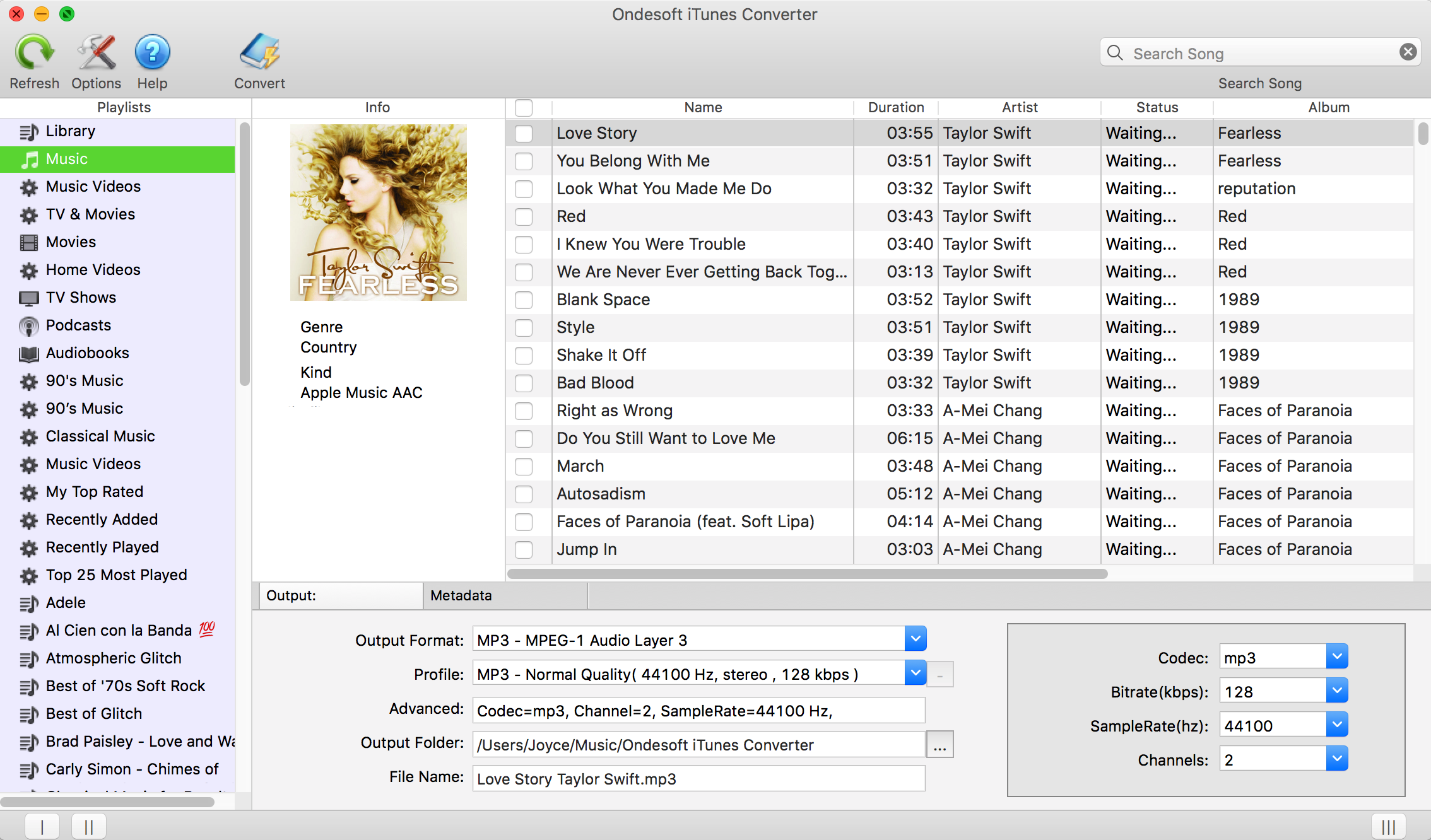

Windows 버전에서는 전체 노래 대신 노래 세그먼트를 변환할 수 있으며 각 노래의 시작 및 종료 시간을 설정할 수 있습니다.
2단계 출력 설정 조정
변환기의 기본 인터페이스에 iTunes 보관함이 나타나면 옵션 버튼을 클릭하여 출력 형식을 선택하십시오. 옵션 창에서 변환된 오디오의 비트 전송률, 채널, 샘플 속도, 파일 이름 및 출력 폴더를 변경할 수도 있습니다.
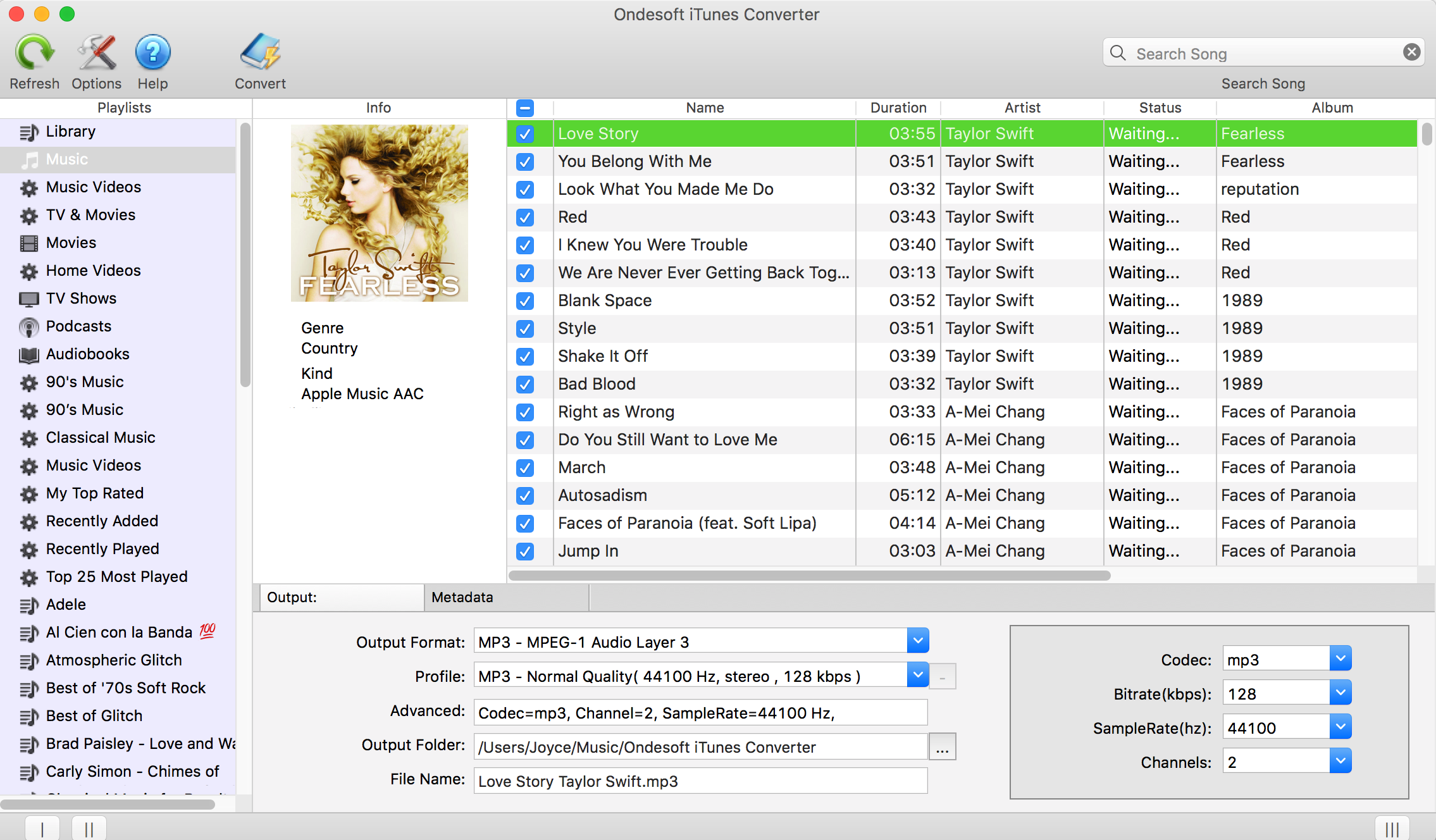
재생 목록을 선택하십시오.
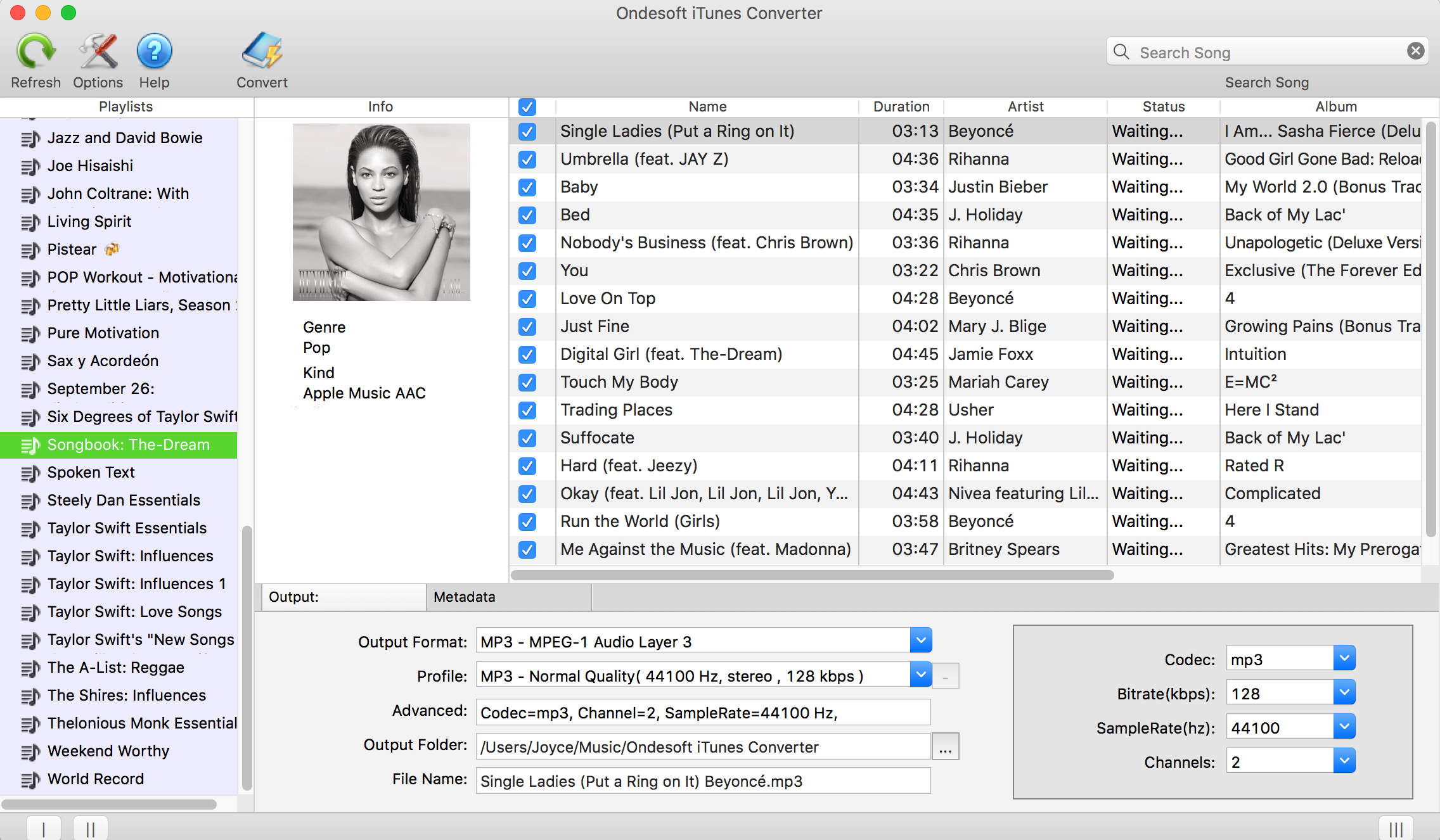
기본 출력 형식은 mp3입니다. M4A, AC3, AAC, AIFF, AU, FLAC, M4R 및 MKA와 같은 다른 형식을 선택할 수도 있습니다.
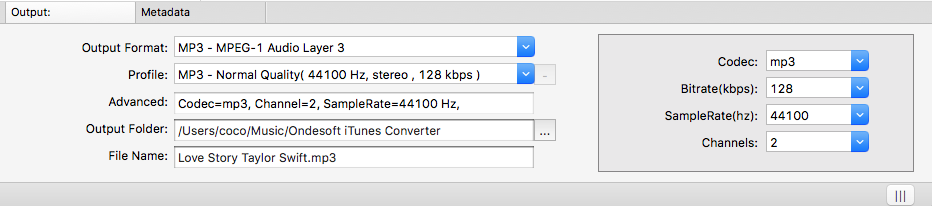
프로필 목록에서 출력 노래 품질을 선택합니다: 보통, 높음 또는 낮음. 또는 오른쪽에서 비트 전송률 및 샘플 전송률을 사용자 지정합니다.
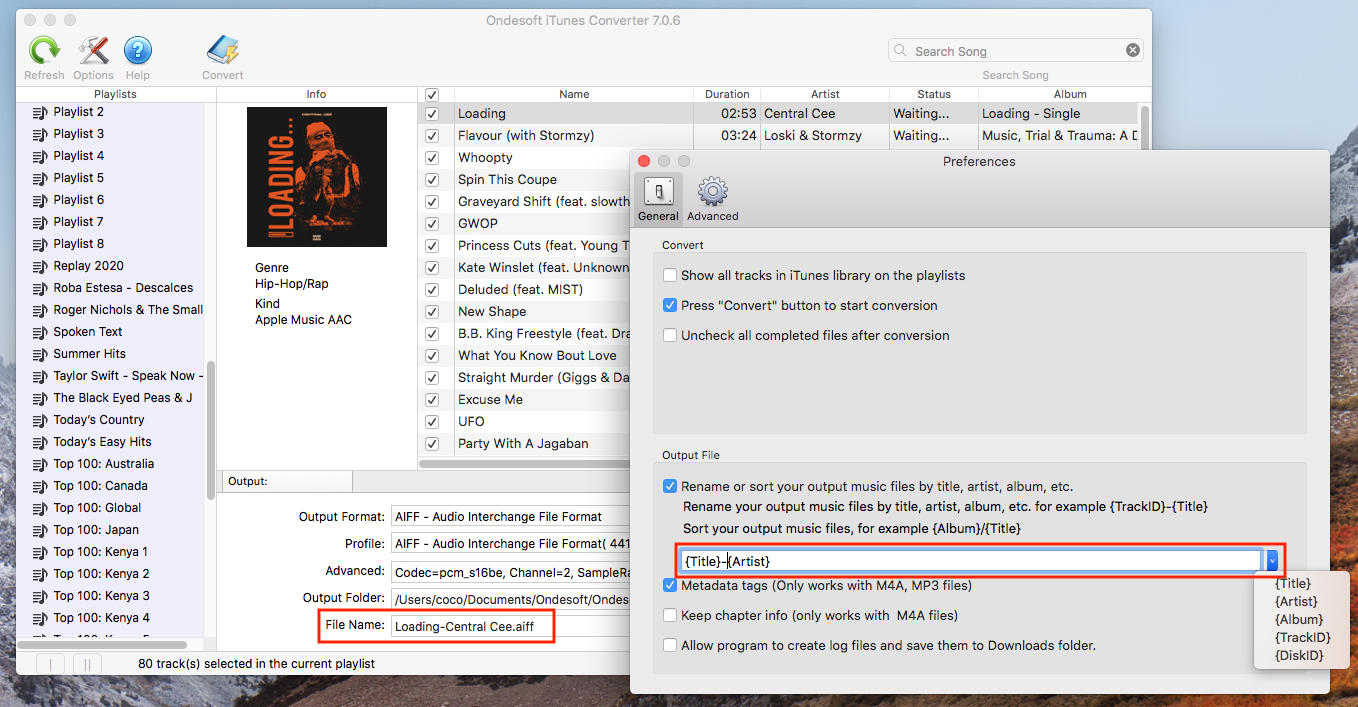
3 단계 DRM 제거 및 Apple Music 변환 시작
변환기 상단의 변환 버튼을 클릭하면 변환 프로세스가 시작됩니다. 변환이 완료되면 선택한 출력 폴더에서 파일을 찾거나 출력 폴더 탐색 버튼을 직접 클릭하여 변환된 모든 Apple Music 노래를 찾을 수 있습니다.
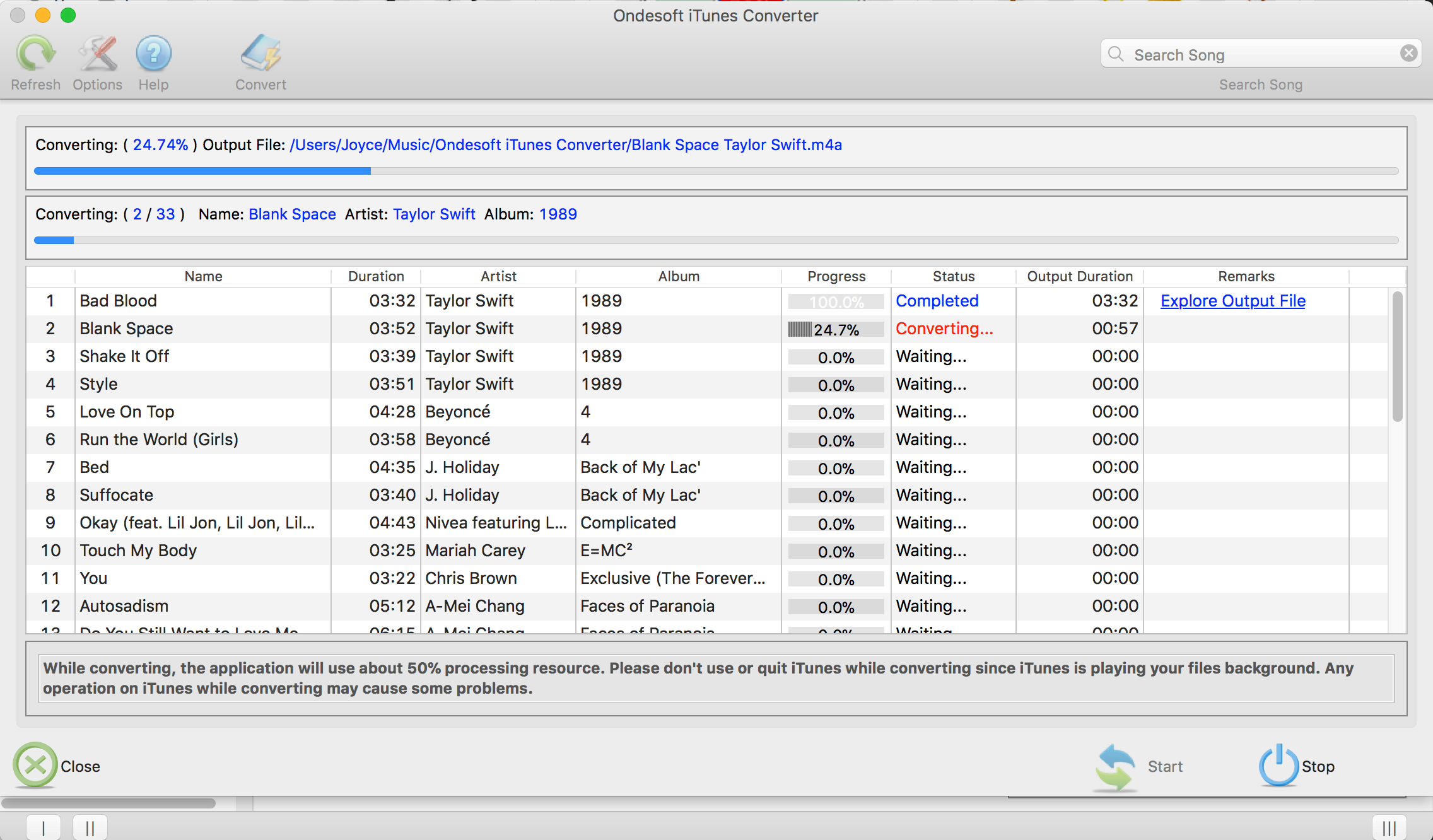
4단계 InShot에 Apple Music 추가
USB 케이블을 사용하여 iPhone 또는 Android를 컴퓨터에 연결합니다. 변환된 모든 Apple Music을 휴대전화로 전송합니다. InShot을 열고 비디오를 누른 다음 비디오를 선택하십시오. 이제 음악을 누른 다음 트랙을 누릅니다. 추천을 누르고 가져온 음악을 선택합니다. 로컬 파일에서 변환된 Apple Music을 선택하도록 선택할 수 있습니다. iPhone 및 Mac을 사용하는 경우 Airdrop을 사용하여 Mac에서 iPhone으로 변환된 모든 Apple Music을 쉽게 보낼 수 있습니다.
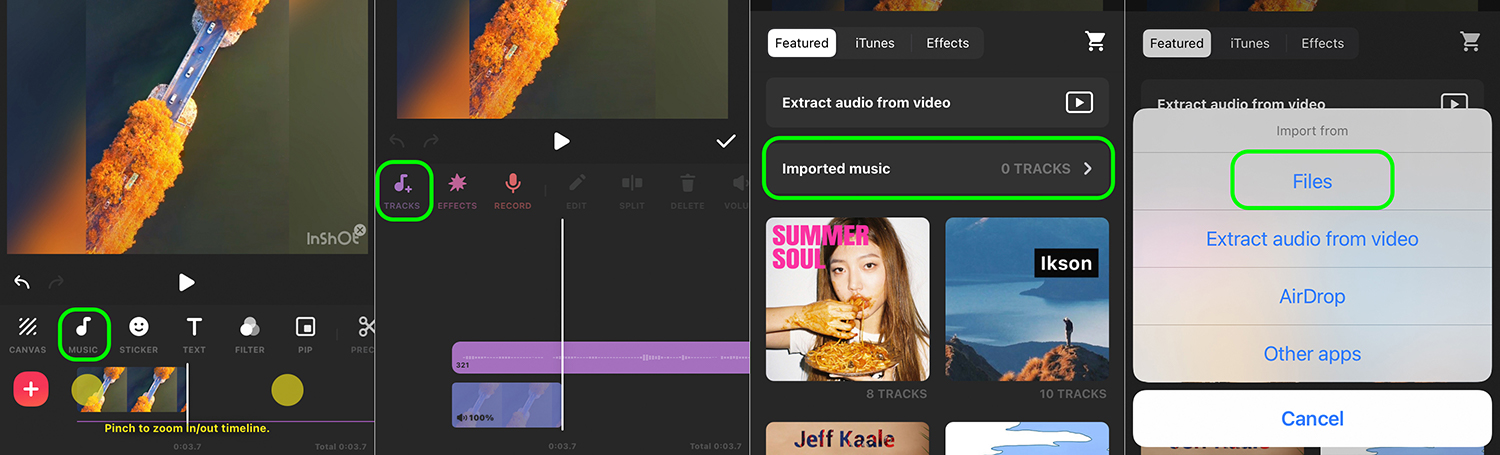
사이드바
핫 팁
Apple 음악 팁
더 >>- Apple 음악을 CD로 굽기
- Inshot 비디오에 Apple Music 노래 추가
- Apple Music 노래를 GarageBand로 가져오기
- 운동 동기 부여 음악 MP3 무료 다운로드
- Android에서 Apple Music을 벨소리로 설정
- iPhone에서 Apple Music을 벨소리로 설정
- Apple Music 지원 기기
- Google Pixel에서 Apple 음악 재생
- Moto G7에서 Apple 음악 재생
- Samsung Galaxy에서 Apple 음악 재생
- Fitbit Ionic에서 Apple 음악 재생
- Serato DJ에서 Apple Music 사용하기
- iTunes 없이 Apple 음악 재생
- Apple Music 요금제 변경
- Apple Music Antidote 재생 목록을 mp3로 다운로드
- iPhone에서 Apple Music이 다운로드되지 않는 문제 수정
- Apple Music DRM이란 무엇이며 DRM을 제거하는 방법
- Android TV의 Apple Music
- iPhone 4에서 Apple Music 노래 재생
- Apple, Apple Music 서비스용 웹 버전 출시
- Apple Music M4P를 MP3로 변환
- Apple 음악을 MP3로 변환
- SD 카드에 Apple Music 다운로드
- Apple Music에서 Drake More Life를 MP3로 다운로드
- 해결됨: 무료 Apple 음악을 얻는 3가지 방법
- Apple Music 구독 취소
- iTunes 없이 Apple Music 듣기
- 지불하지 않고 Apple Music 듣기
- 구독 없이 Amazon Echo에서 Apple Music 재생
- Amazon Echo에서 Apple Music 재생
- Amazon Fire 7 태블릿에서 Apple 음악 스트리밍
- 구독 없이 Fire TV에서 Apple Music 재생
- Android TV에서 Apple 음악 재생
- Fire TV에서 Apple 음악 재생
- MP3 플레이어에서 Apple 음악 재생
- 해결: 구독 없이 Sonos에서 Apple Music 재생
- SoundTouch에서 Apple 음악 재생
- Apple Music 앱 없이 Android에서 Apple Music 노래 재생
- Mac에서 Apple Music DRM 제거
- Amazon Fire TV Stick 4K에서 Apple 음악 스트리밍
- Google Home에서 Apple Music 재생
- Apple Music 재생 목록을 Spotify로 전송
- Google Play 뮤직에서 Apple Music 노래 업로드 및 스트리밍
- Android에서 Apple 음악 재생
- Amazon 기기의 Apple Music
- Apple Music을 Roku로 무료 스트리밍
- 삼성 스마트 TV의 Apple Music
- TV에서 Apple 음악 재생
- Xbox One에서 Apple Music 재생
- Apple Music 노래를 벨소리로 설정
- 차에서 Apple Music 즐기기
- Android 태블릿에서 Apple Music 노래 재생
- iPod nano에서 Apple Music 노래 재생하기
- iPod shuπe에서 Apple Music 노래 재생하기
- iPod classic에서 Apple Music 노래 재생하기
- Samsung Galaxy Tab에서 Apple Music 노래 재생
- 다운로드하지 않고 PS4에서 Apple Music 스트리밍
- Apple Music 노래를 USB 플래시 드라이브로 전송
- PlayStation®의 Apple Music
- Chromebook에서 Apple Music 재생
- PC에서 Apple Music을 듣는 3가지 방법
- Windows에서 Apple Music을 MP3로 변환
- Microsoft Lumia에서 Apple Music 재생
- SanDisk 클립 잼에서 Apple 음악 재생
- Windows Phone에서 Apple 음악 재생
- Windows용 Apple 음악 변환기
- Apple Music은 이제 동일한 앨범의 다른 버전을 그룹화합니다.
- Apple Music에서 앨범 Black Habits를 mp3로 다운로드
- Apple Music Replay 2020 재생 목록을 mp3로 다운로드
- Apple 음악 재생 목록 의제를 mp3로 다운로드
- Naomi Campbell의 Apple 음악 재생 목록을 mp3로 다운로드
- Garmin Smartwatch에서 Apple Music 재생
- Apple Music에서 앨범 YHLQMDLG를 mp3로 다운로드
- Apple Music에서 Genius의 비디오 시리즈 검증을 MP4로 변환
- 레이디 가가 Stupid Love 뮤직 비디오를 mp4로 변환
- iTunes 영화, TV 프로그램 또는 뮤직 비디오에서 오디오 추출
- Apple Music에서 Justin Bieber 뮤직 비디오 Habitual을 MP4로 변환
- Alexa에게 Amazon Echo에서 Apple Music을 재생하도록 요청
- Halle Berry Apple 음악 재생 목록을 mp3로 다운로드
- Lady Gaga Apple 음악 재생 목록을 mp3로 다운로드
- Apple Music에서 Justin Bieber의 뮤직 비디오 'Available'을 MP4로 변환
- 멤버십 취소 후 Apple Music 노래 유지
- djay에서 Apple Music 사용하기
- VirtualDJ에 Apple Music 추가
- Camtasia에서 Apple Music 사용하기
- TomTom Spark 3에서 Apple 음악 재생
- Apple 음악을 FLAC으로 변환
- M4P를 M4A로 변환






